文章目录
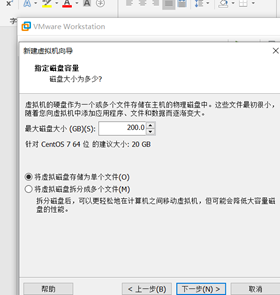
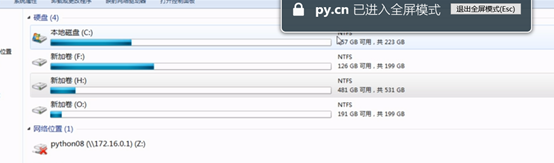
①这里推荐储存成单个文件,不过可能随着以后装系统文件越来越大,甚至超过4个G,在ntfs分区中没有问题,但如果分区为fat32则不行,因为其不允许单个文件超过4G
将fat分区转换为ntfs分区: convert f:/fs:ntfs(将F盘转换)

在安装过程中可以ctrl+f1-9看后台,ifconfig=windows的ipconfig
Root=Windows的administrator

查看内存命令:安装后:free -h
安装中:cat /proc/meminfo
信息太多已经翻页,安装中没有滚动条,可以shift+pg up看前面的内容
内存从小到大的单位…T,P,E,Z,Y

①我们以前分文件包括:/boot,/tmp,/etc,/dev(专门放硬件),sda是放在/dev下的,sd代表硬盘,a代表第一块硬盘

①这里我们看到前三个为主分区,创建第四个主分区时,系统自动创建出拓展分区,再在里面创建逻辑分区swap,原因:因为如果四个都是主分区,那么1234都被用光了,没地方创建扩展分区,导致剩下的空间统统无法使用
②查看分区:安装后:lsblk
安装中:cat /proc/partitions

这里hostname是查看主机名
这是secure crt,将其与各个ip链接,可以链接终端,在这里输入命令即可
Centos各种版本的区别
DVD ISO:标准安装盘,一般下载这个就可以了(4G左右)
Everything ISO:对完整版安装盘的软件进行补充,集成所有软件(8G左右)
Minimal ISO:最小安装盘,只有必要的软件,自带的软件最少(1G左右)






















 2936
2936

 被折叠的 条评论
为什么被折叠?
被折叠的 条评论
为什么被折叠?








